
Op Windows 11 bevat het Windows-subsysteem voor Android (WSA) een optie om bestanden van uw computer te delen met Android-apps, en in deze handleiding leert u de stappen om de functie in te schakelen.
Vanaf versie 2305.40000.2.0 introduceerde Microsoft verschillende verbeteringen aan het Windows-subsysteem voor Android, waaronder de mogelijkheid om bestanden te delen met Android-apps. Wanneer u de functie inschakelt vanuit Bestandsbeheer of andere apps, krijgt u toegang tot uw profielmappen, waaronder Documenten, Downloads, Afbeeldingen, Muziek en Video’s.
Microsoft maakt de optie standaard ingeschakeld, maar als dit niet het geval is, kunt u deze inschakelen via de pagina Systeeminstellingen.
In deze handleiding leert u de stappen om Android-apps toegang te geven tot uw bestand dat lokaal op uw computer is opgeslagen.
Bestanden delen inschakelen op WSA voor Windows 11
Volg deze stappen om bestandsdeling op WSA in te schakelen voor toegang tot gebruikersmappen vanuit Android-apps:
-
Open Start op Windows 11.
-
Zoek naar Windows Subsystem voor Android en klik op het bovenste resultaat om de app te openen.
-
Klik op Systeem .
-
Klik op de instelling Experimentele functies .
-
Schakel de tuimelschakelaar “Gebruikersmappen delen” in.
-
Klik op de knop Uitschakelen voor de instelling “Windows-subsysteem voor Android uitschakelen”.
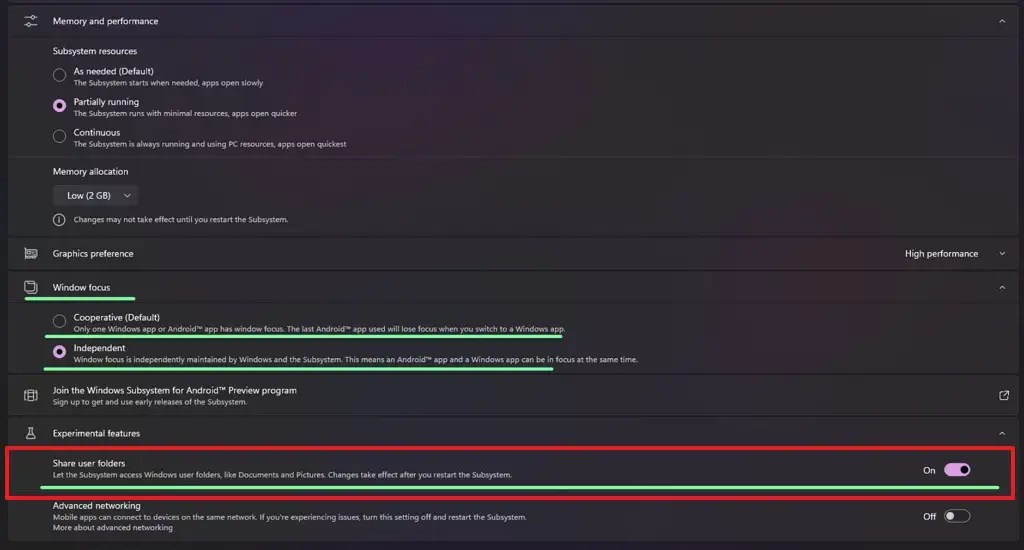
Bestanden delen inschakelen WSA / Afbeelding: GitHub -
Klik op de optie Bestanden om WSA opnieuw te starten. U kunt ook gewoon de computer opnieuw opstarten om de wijzigingen toe te passen.
Zodra u de stappen heeft voltooid, kunt u bestanden op uw computer doorzoeken en openen in een Android-app. De bestanden bevinden zich in de map “Windows” vanaf de locatie “sdcard”.




Geef een reactie ▼